親戚や知人と写真データをやり取りする機会が増え、メールに添付送信するには、何件ものメールを送らなければなりません。大量のデータをメール送信するために、大阪ガスグループのエルネットが運営するストレージサービスの「宅ふぁいる便」を使ってみました。
なかなか良かったので、「宅ふぁいる便」の利用のし方などについて纏めてみました。
1.「宅ふぁいる便」サイトにアクセス
2.〔プレミアム会員でファイル送信〕バナーをクリック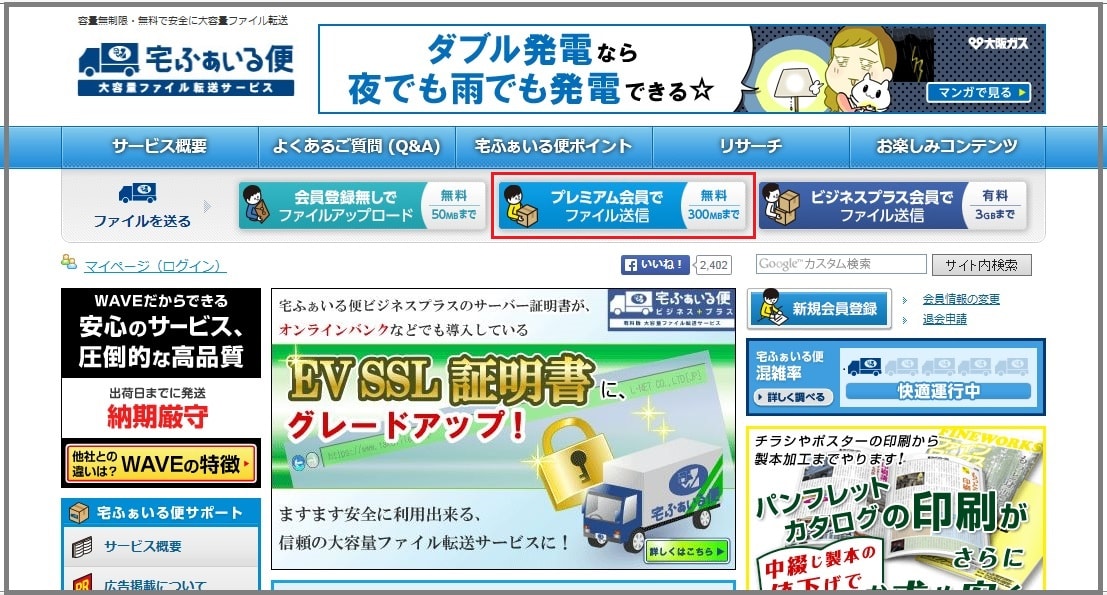
3.ログイン等ページに遷移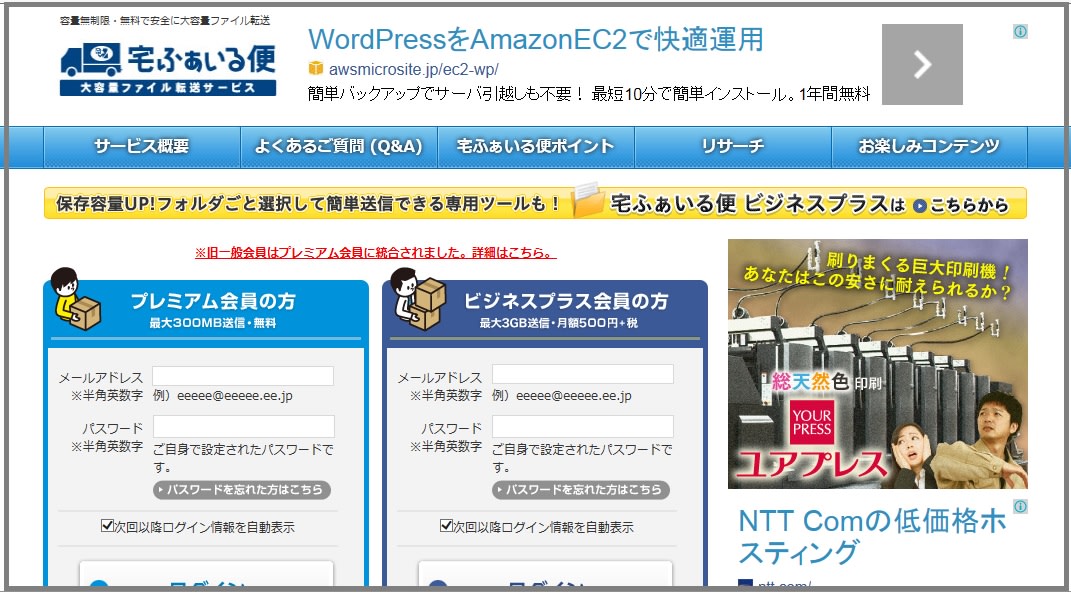
≪利用手順1-初めての利用の場合≫
4.ページを下方向にスクロール
〔プレミアム会員新規登録〕バナーをクリック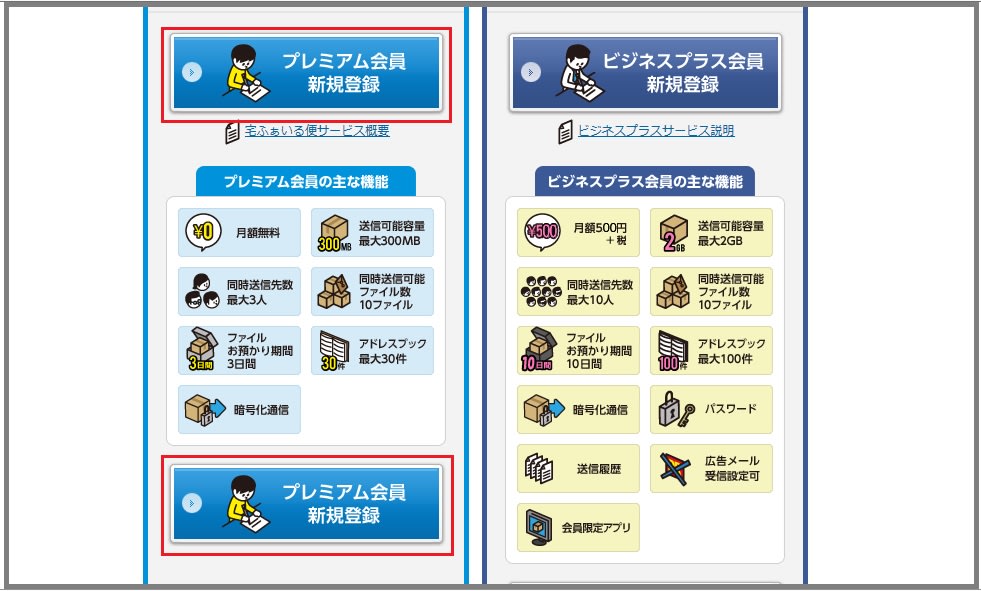
5.「プレミアム会員登録(無料)へようこそ」ページに遷移
画面に従って個人情報を登録
このページでは仮登録が行われる。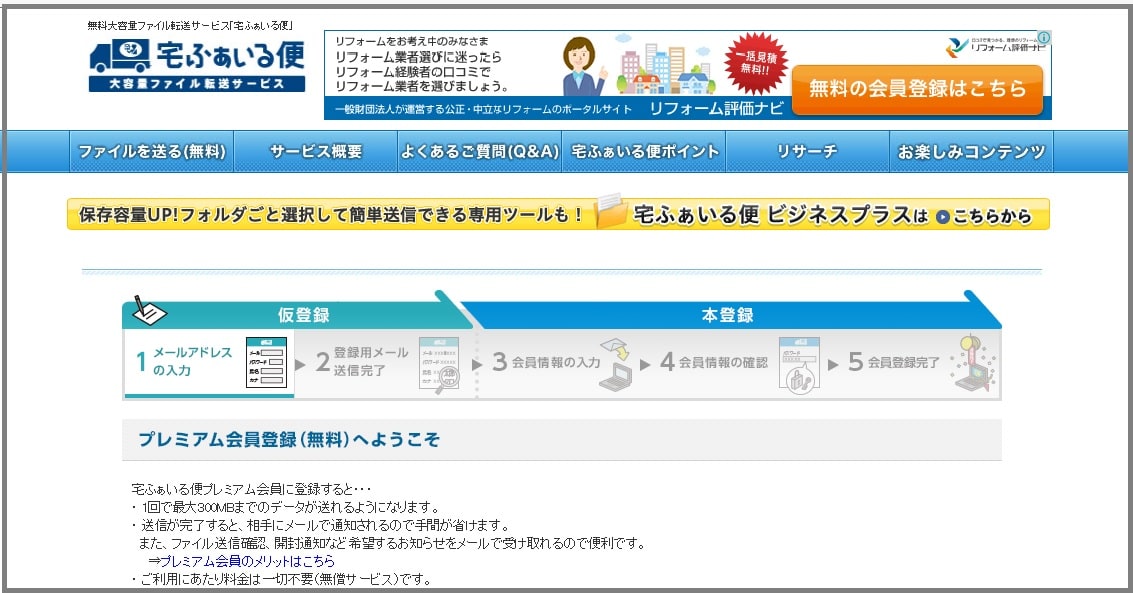
6.仮登録終了で、すぐに登録したメールアドレスに送ってきたメールに記載されたリンク先に接続して本登録を完了する。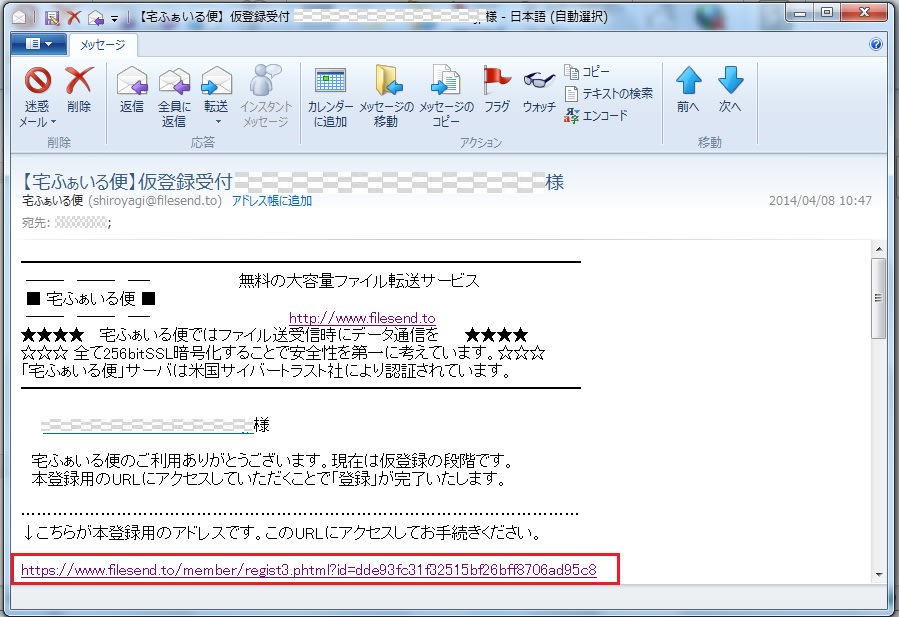
7.「宅ふぁいる便会員登録が完了しました!」というサイトページが表示されれば登録完了。
8.本登録完了後、プレミアム会員登録完了メールが届く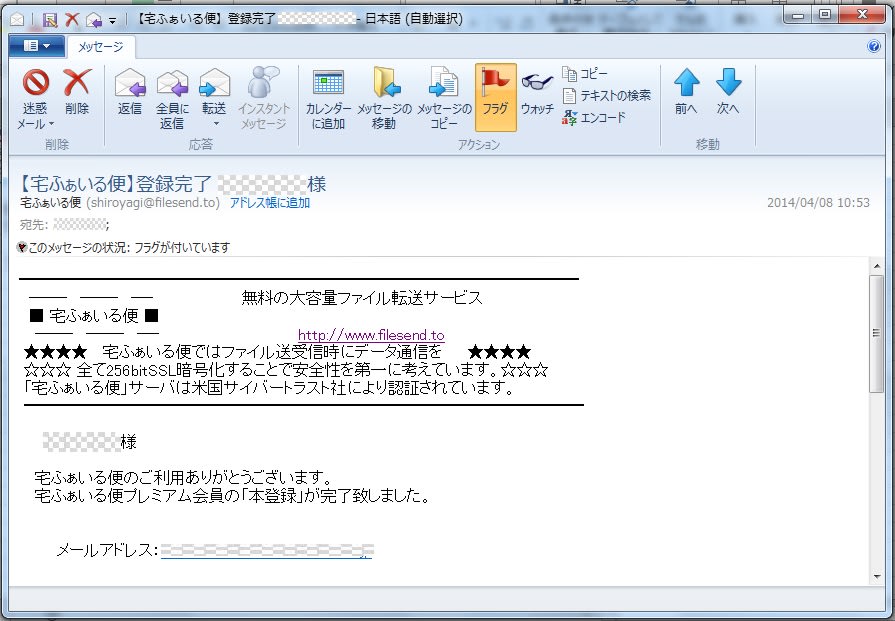
以上で、会員登録完了です。
≪利用手順2-会員登録後のファイル送付方法≫
4.PCのドキュメント或いはピクチャーに新しいフォルダーを作成し、送付するデータをこのフォルダーに入れる
5.圧縮・解凍ソフトで、データを入れたフォルダーごと圧縮ファイルにする→こうすることで、1ファイルデータとして扱われる
6.「宅ふぁいる便」のWebサイトに接続
7.「プレミアム会員でファイル送信」のバナーをクリック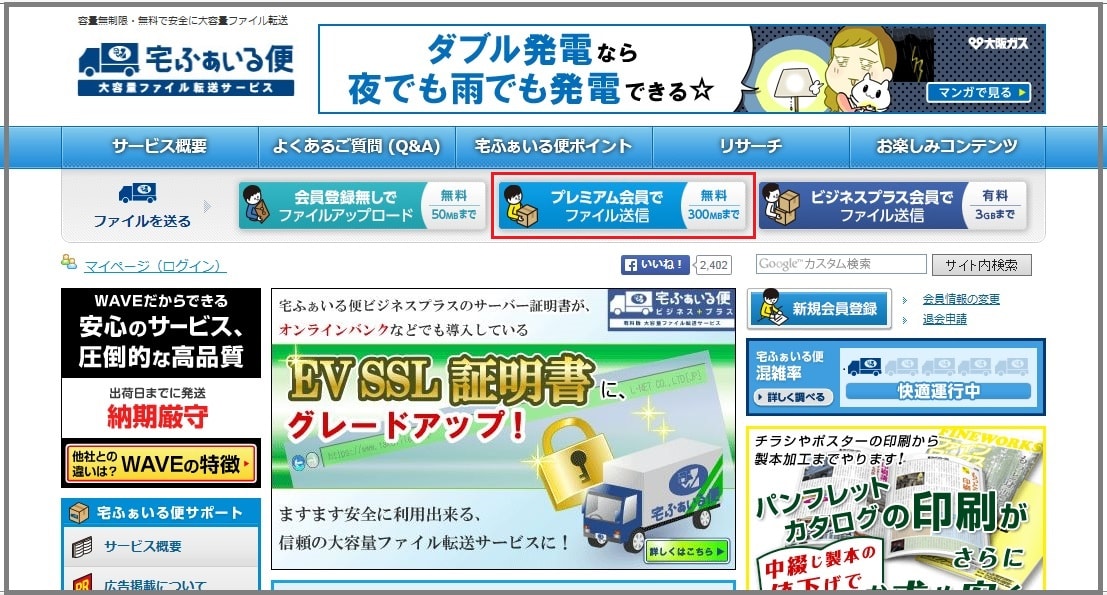
8.遷移したページで、「プレミアム会員の方」のエリアに、会員登録時に登録したメールアドレス、パスワードをタイプインし、〔ログイン〕ボタンをクリック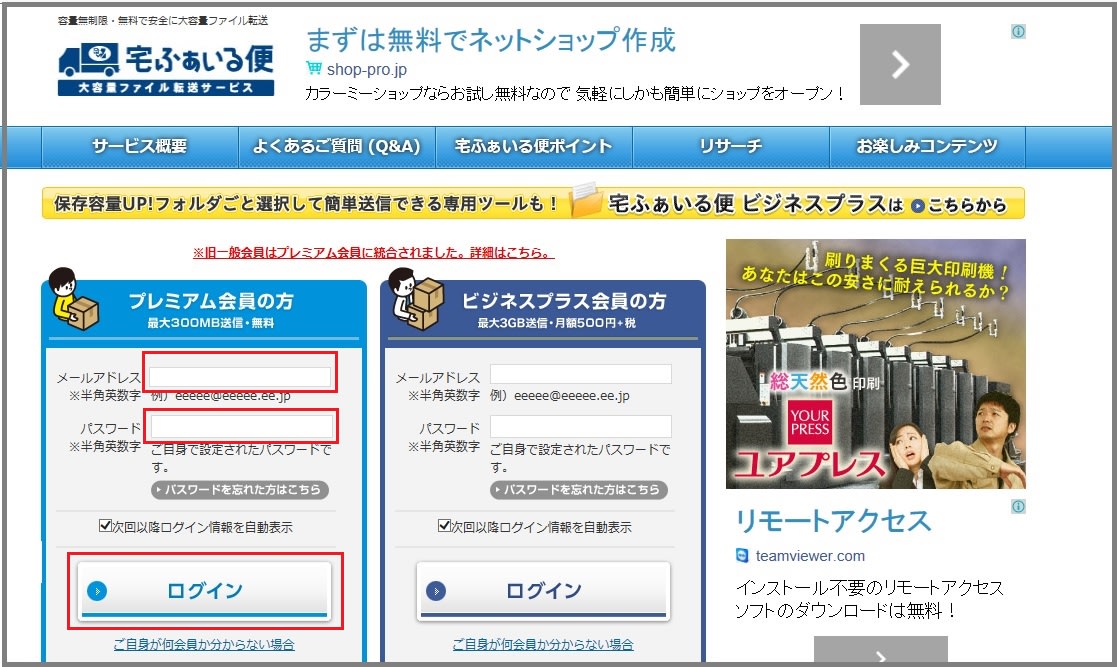
9.ログインしたページの、指定されたスペースに、手順2の4~5で準備しておいた圧縮ファイルをドラッグ・オン・ドロップする
10.ページを下にスクロールし、「お届け先」、「開封通知・ダウンロード通知」、「伝言分」を入力して、〔送信内容を確認する〕ボタンをクリック
11.暗転した画面に「以下の内容でファイルを送信します」画面が表示される
表示された内容を確認し、間違いがなければ〔ファイルを送る〕ボタンをクリック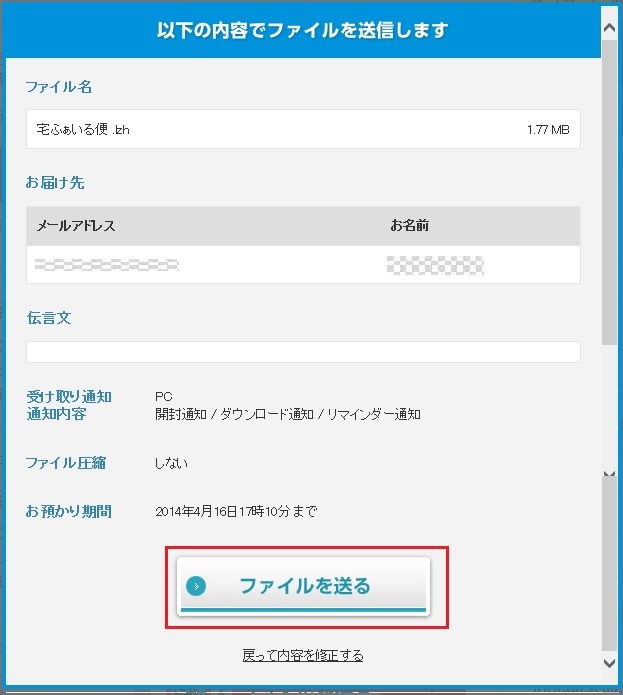
12.「宅ファイル便」より、送信確認メールが入る
以上で送信終了です。
→ ストレージサービス「宅ふぁいる便」の運営サーバにファイルを預け、預かりファイルがあることと、ダウンロードについて、受取人へのメール通知を依頼したことになります。
≪利用手順3-ファイル受信≫
①「宅ふぁいる便」が送られてくると、“宅ふぁいる便”からメールが届く
②メールで指定された「ファイル受取り」のURLをクリック
「宅ふぁいる便」サイトに接続される
③「同意してファイルを受け取る」をクリック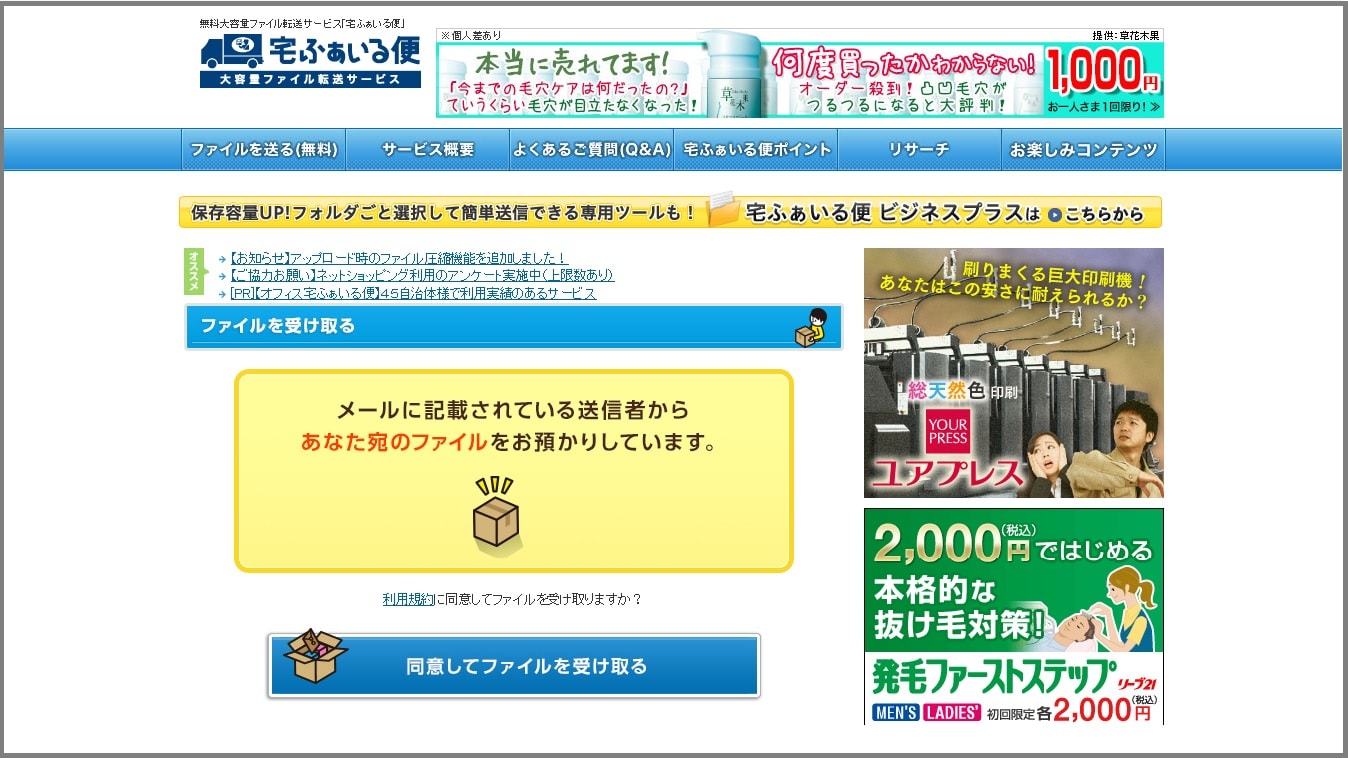
④ダウンロードページに遷移
⑤該当ファイルをクリックして、ファイル名の前の□にチェックを入れる
⑥ファイル名右横の〔ダウンロード〕ボタンをクリック
⑦Windowsの指示待ちで、〔保存〕をクリック![]()
⑧Windowsの指示待ちで、〔フォルダーを開く〕をクリック![]()
⑨「ダウンロード」フォルダーに保存されたファイルを、保存すべきフォルダーに移動する
【関係サイト】
○ 宅ふぁいる便
















